هنگام ایجاد نمایه کاربری جدید در ویندوز 10 ، سیستم عامل برای ذخیره تنظیمات شما به جایی نیاز دارد. اگرچه ممکن است فکر کنید این اطلاعات در رجیستری ویندوز ذخیره شده است ، اما این کاملاً صدق نمی کند. در حالی که برخی از اطلاعات در رجیستری ذخیره می شوند ، تنظیمات نمایه کاربر شما معمولاً در NTUSER.DAT ذخیره می شود.
پرونده NTUSER.DAT ضروری است - بدون آن ، شخصی سازی شما برای حساب خود برنده خواهد شد " نجات پیدا کنید اگر پرونده NTUSER.DAT را به طور تصادفی حذف کنید یا پرونده خراب شود ، بدون حل مشکل نمی توانید وارد سیستم شوید. اگر با NTUSER.DAT مشکلی دارید ، آنچه را باید بدانید در اینجا آورده شده است.

NTUSER.DAT File در ویندوز 10 چیست؟
هنگامی که در ویندوز 10 در حساب خود تغییراتی ایجاد می کنید ، تغییرات باید در جایی ذخیره شود. برای این مکان مکانی واضح وجود ندارد ، زیرا مکان معمولاً از دید پنهان می ماند ، اما فایلی که به دنبال آن هستید در پوشه نمایه کاربر شما قرار دارد (C: \ Users).
این فایل NTUSER.DAT، و به عنوان کتابخانه دائمی تنظیمات کاربر شما عمل می کند. این فایل مربوط به اولین روزهای سیستم عامل Windows NT است که برای اولین بار در سال 1993 راه اندازی شد. وقتی وارد پروفایل کاربری می شوید ، تغییرات به صورت محلی در رجیستری ویندوز (در HKEY_CURRENT_USER) ذخیره می شوند.

هنگام خروج از سیستم ، رایانه خود را راه اندازی مجدد یا خاموش کنید ، این اطلاعات برای نگهداری ایمن در پرونده NTUSER.DAT ذخیره می شود. پس از ورود مجدد به حساب خود ، پرونده NTUSER.DAT (و اطلاعات موجود در آن) مجدداً در رجیستری بارگیری می شود.
پرونده NTUSER.DAT اطمینان می دهد که شخصی سازی شما برای حساب خود همیشه انجام می شود هنگام ورود به سیستم و همچنین جدا کردن تنظیمات خود از سایر نمایه های کاربر ، در دسترس است. اگر خراب شود یا پرونده را به صورت دستی حذف کنید ، تنظیمات کاربر از بین می رود.
In_content_1 همه: [300x250] / dfp: [640x360]->چرا نباید پرونده NTUSER.DAT را حذف کنید
اکثر کاربران حتی نمی دانند که پرونده NTUSER.DAT وجود دارد ، چه رسد به اهمیت آن اگر به پوشه نمایه کاربر خود در پوشه C: \ Users بروید ، معمولاً پرونده را در آنجا نمی بینید. به این دلیل که پرونده های مهم مانند NTUSER.DAT معمولاً برای جلوگیری از حذف تصادفی پنهان می شوند.
حتی اگر نمایش فایلهای مخفی را در رایانه شخصی خود داشته باشید ، حذف پرونده NTUSER.DAT توصیه نمی شود. با حذف آن تمام تنظیمات کاربر حذف شده و در این کار مشخصات کاربری شما خراب می شود. دفعه دیگر که وارد سیستم شوید ، ویندوز به شما هشدار می دهد که ورود به سیستم امکان پذیر نیست.

وقتی این اتفاق می افتد ، ویندوز به جای ورود به سیستم حساب کاربری خود ، یک پروفایل کاربری موقتی (در پوشه C: \ Users \ TEMP \) ایجاد می کند. پرونده NTUSER.DAT برای نمایه کاربر خود بازسازی نمی شود ، بنابراین نمی توانید تنظیماتی را ذخیره کنید. در برخی موارد ، ممکن است ویندوز به شما اجازه ورود به سیستم را ندهد.
اگر پرونده NTUSER.DAT را حذف کنید ، ابتدا باید با ایجاد یک حساب جدید ، سپس آن را با پرونده NTUSER.DAT نمایه کاربر در پوشه نمایه حساب قدیمی خود کپی کنید ، آن را با یک گزینه اصلی جایگزین کنید.
نحوه حذف NTUSER.DAT در ویندوز 10
همانطور که قبلا توضیح دادیم ، حذف پرونده NTUSER.DAT برای اکثر کاربران توصیه نمی شود ، زیرا می تواند شما را از حساب کاربری شما قفل کند. با این حال ، یک مورد استفاده محدود وجود دارد که با حذف پرونده می تواند برخی از مشکلات مربوط به مشخصات کاربر شما را برطرف کند.
به عنوان مثال ، اگر پرونده از قبل به طریقی خراب شده باشد ، با حذف NTUSER.DAT و جایگزینی آن می توانید برطرف شوید موضوع. برای انجام این کار به سه حساب کاربری نیاز دارید: یک حساب خراب ، یک حساب با دسترسی سرپرست که می توانید از آن تغییر ایجاد کنید و یک حساب با یک پرونده NTUSER.DAT تازه برای کپی کردن.
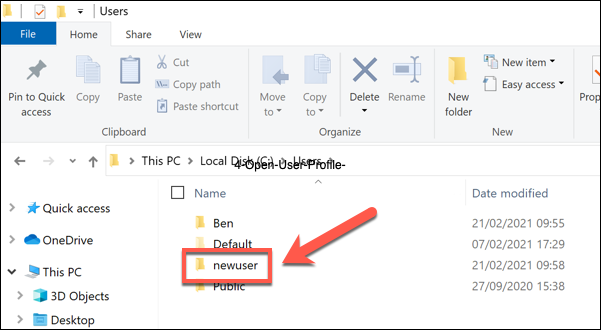



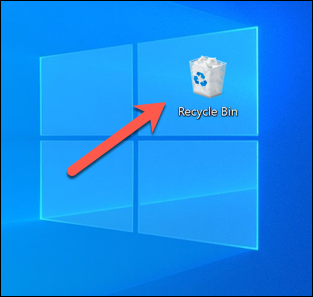
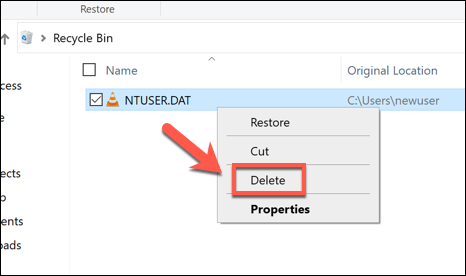
با حذف یا تغییر نام پرونده NTUSER.DAT ، اکنون تنظیمات نمایه کاربر برای آن حساب وجود ندارد. با دنبال کردن مراحل زیر یا حساب کاربری را حذف کنید به طور کامل در تنظیمات ویندوز ، باید یک پرونده جدید NTUSER.DAT را دوباره وارد کنید.
بازیابی نمایه کاربر خراب
اگر پرونده NTUSER.DAT را حذف کرده باشید ، احتمالاً دیگر نمی توانید وارد حساب خود شوید. اگر می توانید وارد سیستم شوید ، ممکن است ویندوز یک نمایه کاربر موقتی ایجاد کند ، به این معنی که هنگام خروج یا راه اندازی مجدد از تنظیمات یا تغییراتی در نمایه شما ذخیره نمی شود.
اگر نمایه کاربر شما خراب باشد ، می توانید پرونده NTUSER.DAT را از نمایه کاربری دیگر در پوشه C: \ Users حساب خراب کپی کنید. بهتر است NTUSER.DAT را از یک حساب کاربری کاملاً جدید کپی کنید ، زیرا تا آنجا که ممکن است به نمایه پیش فرض نزدیک خواهد بود.
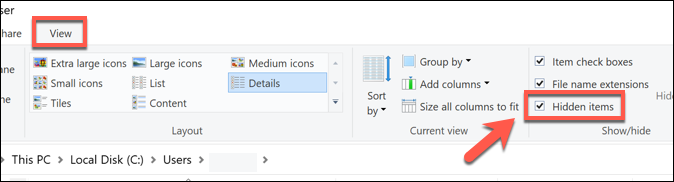
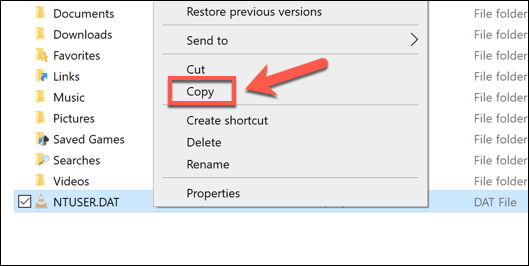

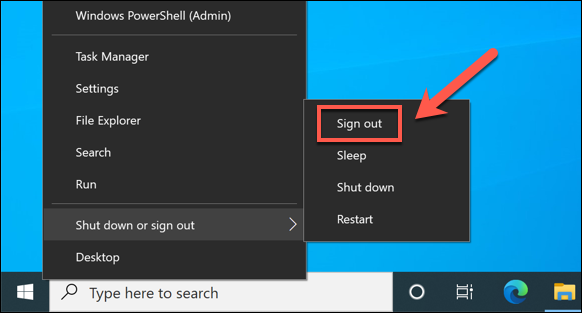
پس از ورود به سیستم ، به سیستم حساب کاربری بازیابی شده خود وارد شوید. ویندوز از پرونده جدید NTUSER.DAT خوانده می شود و در این مرحله باید به شما اجازه ورود به سیستم را بدهد. در صورت موفقیت ، می توانید در تنظیمات شخصی سازی خود (از جمله پس زمینه) تغییراتی ایجاد کنید تا نمایه اصلی خود را تا آنجا که ممکن است بازیابی کنید.
حفظ ویندوز 10
حذف پرونده NTUSER.DAT برای اکثر کاربران توصیه نمی شود ، اما می تواند به تنظیم مجدد نمایه کاربری که به نوعی خراب شده است کمک کند. یک نمایه کاربر خراب به سایر مشکلات رایانه شخصی شما اشاره می کند ، بنابراین ممکن است ارزش انجام برخی از کارهای تعمیر و نگهداری منظم ، از جمله بررسی پرونده های خراب سیستم را داشته باشد.
تعمیر و نگهداری منظم مهم است ، بنابراین به یاد داشته باشید که به طور مرتب از اسکن بدافزار و از هارد دیسک خود نسخه پشتیبان تهیه کنید استفاده کنید. اگر رایانه شخصی شما کار نمی کند ، ممکن است وقت آن باشد که بازنشانی کامل ویندوز 10 یا کامپیوتر خود را ارتقا دهید را در نظر بگیریم ، سخت افزارهای سخت گیر را با م componentsلفه های به روزتری جایگزین کنیم.